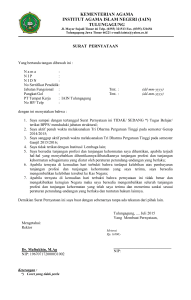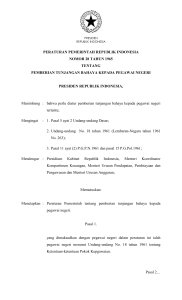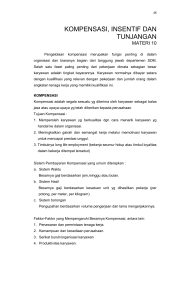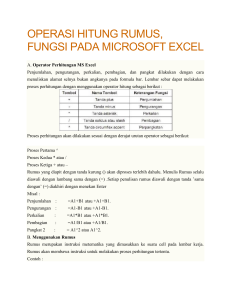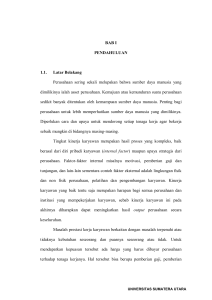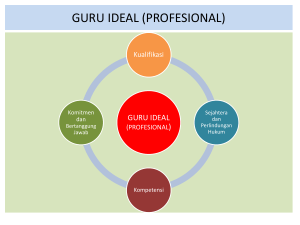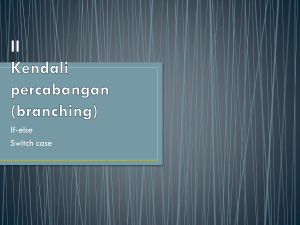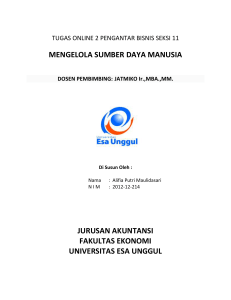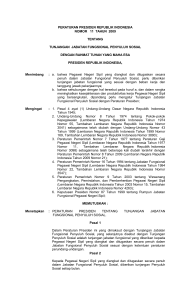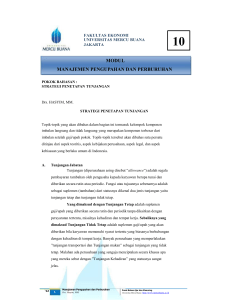- Bina Darma e
advertisement
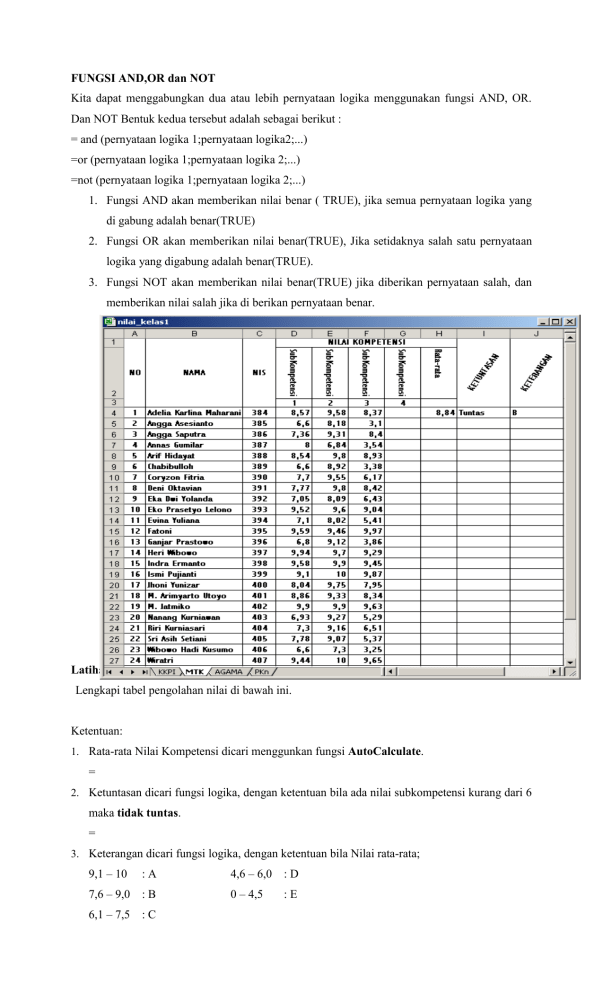
FUNGSI AND,OR dan NOT Kita dapat menggabungkan dua atau lebih pernyataan logika menggunakan fungsi AND, OR. Dan NOT Bentuk kedua tersebut adalah sebagai berikut : = and (pernyataan logika 1;pernyataan logika2;...) =or (pernyataan logika 1;pernyataan logika 2;...) =not (pernyataan logika 1;pernyataan logika 2;...) 1. Fungsi AND akan memberikan nilai benar ( TRUE), jika semua pernyataan logika yang di gabung adalah benar(TRUE) 2. Fungsi OR akan memberikan nilai benar(TRUE), Jika setidaknya salah satu pernyataan logika yang digabung adalah benar(TRUE). 3. Fungsi NOT akan memberikan nilai benar(TRUE) jika diberikan pernyataan salah, dan memberikan nilai salah jika di berikan pernyataan benar. Latihan : Pengolahan Nilai Lengkapi tabel pengolahan nilai di bawah ini. Ketentuan: 1. Rata-rata Nilai Kompetensi dicari menggunkan fungsi AutoCalculate. = 2. Ketuntasan dicari fungsi logika, dengan ketentuan bila ada nilai subkompetensi kurang dari 6 maka tidak tuntas. = 3. Keterangan dicari fungsi logika, dengan ketentuan bila Nilai rata-rata; 9,1 – 10 :A 4,6 – 6,0 :D 7,6 – 9,0 :B 0 – 4,5 :E 6,1 – 7,5 :C REFERENSI RELATIVE DAN ABSOLUTE Referensi Relative/berubah-ubah yaitu jika kita akan mengkopy dari sebuah sel ke sel lain, maka sel akan berubah sesuai dengan tempatnya. Contoh : pada gambar diatas rumus untuk mengalikan bilangan dari sel b2 dikali c2 adalah b2*c2, kemudian kita tarik rumus ke bawah sampai sel d4 maka kalau kita lihat makan rumus nya di sel d4, akan berubah menjadi b4*c4 nah itu yang dinamakan relative atau sesuai dengan tempatnya. Reverensi Absolut: Abosulut/dikunci yaitu jika kita ingin membuat pengkopian sebuah sel, sel tersebut Tidak mengalami perubahan. Untuk membuat sel menjadi absolute di perlukan tanda $ pada sel yang akan kita absolutkan atau menekan tombol f4. Contoh: pada gambar di atas sel yang kita absolt kan adalah pada sel c2 dengan diberi $ didepan C dan didepan 2 atau supaya cepat klik sel c2 kemdian tekan F4. nah setelah sel c2 absulut/terkunci maka sel c2 tidak mnegalami perubahan bila kita tarik kebawah/pengkopian rumus. FUNGSI LOOKUP Fungsi lookup adalah merupakan fungsi untuk mencocokkan sebuah data dengan sebuah tabel yang disiapkan secara khusus. Fungsi lookup ada 2 macam, yaitu data tabel vertikal dan data tabel horizontal, data tabel vertikal menggunakan fungsi vlookup dan data tabel horizontal menggunakan fungsi hlookup. Rumus/sintaks : =VLOOKUP(teks;tabel reverensi;posisi) Rumus/sintaks : =HLOOKUP(teks;tabel reverensi;posisi ) Berikut contoh menghitung dengan fungsi Vlookup: Rumus : =VLOOKUP(teks;tabel_referensi/range;posisi) Ini adalah tabel referensi/range POSISI KOLOM 1 POSISI KOLOM 2 Rumus : =HLOOKUP(teks;tabel_referensi/range;posisi) Berikut contoh menghitung dengan fungsi Vlookup: =VLOOKUP(B13;$B$19:$D$23;3) Tanda (B4;$B$19:$D$23;2) dibuat pada sel C4 dengan cara: membawa pointer ke sel B4, disampingnya diberi tanda titik koma (;) memblok sel B19 s/d D32 kemudian menekan tombol F4 (untuk mengubah tanda blok sel menjadi angka dolar yang berfungsi sebagai pengunci sel), disampingnya diberi tanda titik koma (;) memberi angka dua (alamat kolom yang akan diketahui nilainya) Latihan : Laporan Gaji Karyawan Lengkapi tabel pengolahan nilai di bawah ini. Ketentuan: 1. Gaji pokok; pegawai golongan I gaji 450.000, golongan II gaji 650.000, golongan III gaji 850.000 (lihat tabel bawah). Gaji pokok dicari menggunakan fungsi Vlookup. = 2. Tunjangan anak; pegawai dengan jumlah anak 1 memperoleh tunjangan 10% dikali gaji pokok; jumlah anak 2 memperoleh tunjangan 15% dari gaji/dikali pokok, dan jumlah anak 3 atau lebih memperoleh tunjangan 20% dari/dikali gaji pokok. Gunakan fungsi logika IF. = 3. Tunjangan kesehatan; pegawai golongan I memperoleh tunjangan 20.000, golongan II memperoleh tunjangan 25.000, golongan III memperoleh tunjangan 30.000 (lihat tabel bawah). Tunjangan kesehatan dicari menggunakan fungsi Vlookup. = 4. Pajak 15%; pajak diambil dari 15% dari tunjangan anak dan tunjangan kesehatan. 5. Gaji bersih; jumlah dari gaji pokok, tunjangan anak dan tunjangan kesehatan, dikurangi pajak 15%. =